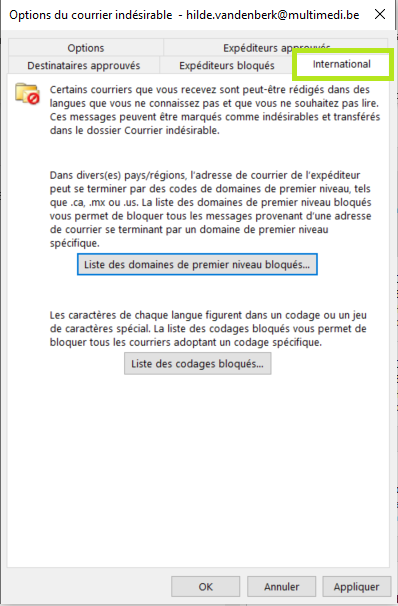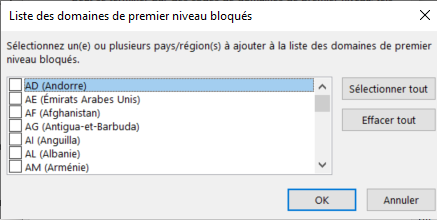TMO_Comment vérifier mon filtre spam dans Outlook ?
Personne n’aime les spams, les courriers indésirables ou les e-mails publicitaires…
Le filtre de ‘courrier indésirable’ d’Outlook n’est pas en mesure de bloquer les messages de spam, mais il peut les filtrer et les déplacer vers un dossier spécifique ‘Courrier indésirable‘.
Par défaut, le filtre est réglé sur un niveau de protection assez bas, c’est-à-dire ‘Aucun filtrage automatique’. La première chose à regarder est ce niveau de protection.
Dans Outlook, sélectionnez le menu ‘Accueil‘ et dans le groupe ‘Supprimer‘, accédez aux ‘Options du courrier indésirable…’.
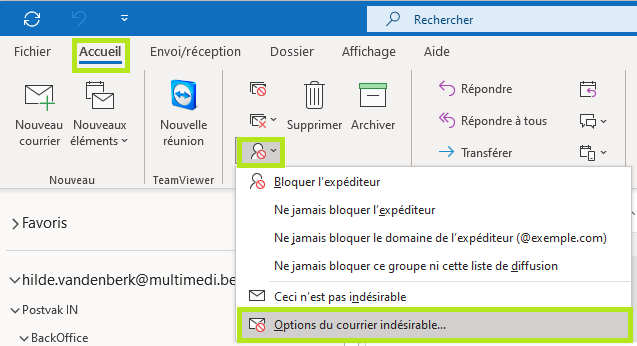
Le premier onglet qui s’ouvre par défaut est ‘Options‘.
OPTIONS
Nous pouvons y distinguer 4 niveaux:
- Aucun filtrage automatique :
Cela désactive le filtre de courrier indésirable automatique.
Cependant, les messages sont toujours évalués par rapport aux noms de domaine et aux adresses e-mail de votre liste d’expéditeurs bloqués.
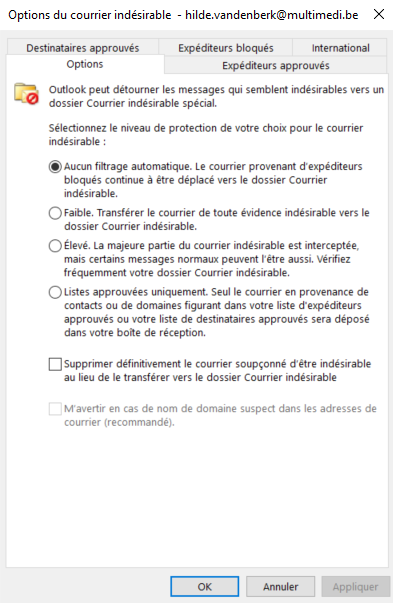
- Faible: Si vous ne recevez pas beaucoup de courriers indésirables, ou si vous souhaitez uniquement filtrer les messages les plus évidents, sélectionnez cette option.
- Élevé: Si vous recevez beaucoup de messages indésirables, mais que vous ne souhaitez pas limiter les messages des expéditeurs sur vos listes sécurisées, sélectionnez cette option.
Vérifiez régulièrement le dossier ‘Courrier indésirable‘ pour vous assurer que tous les messages sont bien indésirables.
- Listes approuvées uniquement: C’est l’option la plus restrictive. Tous les messages qui ne proviennent pas d’une personne figurant sur votre liste d’expéditeurs approuvés ou qui ne sont pas répertoriés comme destinataires approuvés seront déplacés dan le dossier ‘Courrier indésirable‘.
Supprimer définitivement
Dans la fenêtre ci-dessus, il est également possible de cocher l’option ‘Supprimer définitivement les courriers indésirables suspects au lieu de les déplacer vers le dossier Courrier indésirable‘.
IL EST DÈS LORS IMPOSSIBLE D’EFFECTUER UNE VERIFICATION FINALE DE CES E-MAILS. ALORS RÉFLÉCHISSEZ AVANT DE COCHER CETTE OPTION !
LISTES DE FILTRES
Il existe 3 types de listes auxquelles vous pouvez ajouter des noms, des adresses e-mail et des domaines.
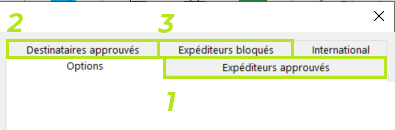
- Expéditeurs approuvés
- Destinataires approuvés
- Expéditeurs bloqués
Expéditeurs approuvés
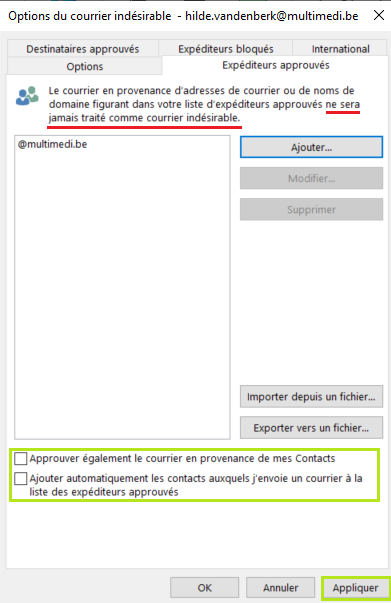
Les adresses e-mail que vous ajoutez ici ne seront jamais traitées comme du courrier indésirable.
Vous pouvez ajouter des contacts en cliquant sur ‘Ajouter‘, mais vous pouvez aussi cocher l’option ‘Approuver également le courrier en provenance de mes Contacts‘.
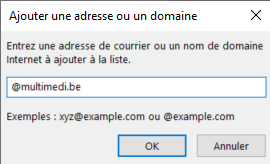
Il est également possible d’importer des adresses à partir d’un fichier.
Vous avez également la possibilité de cocher ‘Ajouter automatiquement les contacts auxquels j’envoie un courrier à la liste des expéditeurs approuvés‘.
Cela peut être utile si vous avez envoyé un e-mail à une personne extérieure à votre groupe de contacts. Vous vous attendez à recevoir un e-mail en retour et vous voulez vous assurer qu’il se retrouve bien dans votre ‘Boîte de réception‘ et non par accident dans le dossier ‘Courrier indésirable‘.
N’oubliez pas de cliquer sur ‘Appliquer‘ avant de refermer la fenêtre, sinon vous pouvez recommencer…
Destinataires approuvés
Ceci est basé sur le même principe que l’ ‘Expéditeurs approuvés‘. Les adresses et domaines que vous ajoutez sous cet onglet ne sont JAMAIS traités comme courrier indésirable.
Expéditeurs bloqués
C’est le principe inverse. Les adresses et les domaines que vous ajoutez ici seront TOUJOURS déplacés vers le dossier ‘Courrier indésirable‘.
Het kan nuttig zijn om een keertje door jouw inbox te navigeren en een aantal van de domeinen of afzenders aan deze lijst toe te voegen.
TOP LEVEL DOMAIN (domaine de premier niveau)
Sous l’onglet ‘International‘, vous pouvez bloquer certains TLD en les cochant.